1、启用VS Code的Settings Sync功能,通过GitHub账号同步设置与扩展;2、手动复制SSH配置文件并部署私钥以统一远程连接信息;3、使用.git版本控制.devcontainer配置文件实现容器环境一致性;4、导出扩展列表并在新设备批量安装,确保开发环境统一。
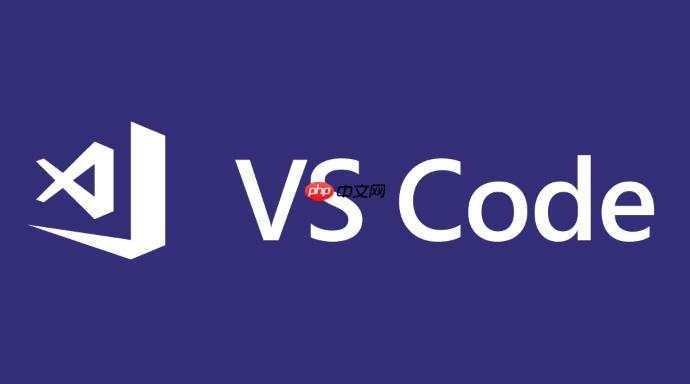
如果您在使用VS Code进行远程开发时希望保持不同设备间的设置一致,则需要对配置文件和扩展进行统一管理。以下是实现VS Code远程开发环境设置同步的具体操作方法:
VS Code内置的Settings Sync功能可通过GitHub账号同步配置,包括远程开发相关的设置项。此方法可自动同步用户配置、键盘快捷键、代码片段以及已安装的扩展。
1、打开VS Code,在左下角点击齿轮图标,选择“Turn on Settings Sync…”。
2、选择使用GitHub作为同步账户,并登录您的GitHub账号。
3、在弹出窗口中确认要同步的内容类型,确保勾选“Extensions”和“Settings”。
4、完成开启后,所有与远程开发相关的配置(如remote.SSH.configFile等)将自动上传至云端。
5、在另一台设备上登录相同账号并开启Sync,即可下载相同的配置环境。
当使用Remote-SSH插件连接远程服务器时,主机信息通常保存在本地的SSH配置文件中。为保证多设备间连接信息一致,可手动同步该文件。
1、找到本地SSH配置文件,默认路径为~/.ssh/config。
2、复制该文件内容,或将其备份到安全位置(如加密云存储)。
3、在目标设备上,将内容粘贴到对应路径下的config文件中。
4、确保每台设备上的私钥文件(如id_rsa)也已正确部署,并设置权限为600:chmod 600 ~/.ssh/id_rsa。
对于使用Dev Containers进行远程开发的情况,可通过版本控制共享配置文件,从而实现团队或跨设备的一致性。
1、在项目根目录创建.devcontainer/devcontainer.json文件。
2、在JSON文件中定义容器镜像、端口映射、扩展推荐及挂载卷等参数。
3、将该目录提交至Git仓库,确保所有成员克隆项目后能自动加载相同环境。
4、在其他设备上打开项目时,VS Code会提示是否重新打开于容器中,选择是即可应用统一配置。
若不使用Settings Sync,也可通过导出扩展列表的方式,在不同设备上快速安装相同远程开发工具链。
1、在当前设备运行命令:code --list-extensions > extensions.txt。
2、将生成的extensions.txt文件传输到目标设备。
3、执行批量安装命令:xargs -n 1 code --install-extension 。
4、重点确保以下扩展存在:ms-vscode-remote.remote-ssh、ms-vscode-remote.remote-containers、ms-vscode-remote.remote-wsl。
以上就是vscode怎么同步远程开发设置_vscode远程开发相关配置同步操作方法的详细内容,更多请关注php中文网其它相关文章!

每个人都需要一台速度更快、更稳定的 PC。随着时间的推移,垃圾文件、旧注册表数据和不必要的后台进程会占用资源并降低性能。幸运的是,许多工具可以让 Windows 保持平稳运行。




Copyright 2014-2025 https://www.php.cn/ All Rights Reserved | php.cn | 湘ICP备2023035733号